Mitä tietää
- iPhone: Avaa Puhelin sovellus, napauta vastaajaja napauta sitten vastaajaviestiä. Näet vastaajaviestin transkription yläpuolella pelata nuppi.
- Android: Vieraile voice.google.com selaimessa. Nosturi Hyppää kyytiin† Anna kaupunki- tai suuntanumero ja valitse kaupunki. Napauta puhelinnumeroa luettelossa.
- Määritä sitten Google Voice -tilisi noudattamalla ohjeita. Lehdistö nauhuri päästäksesi saapuviin vastaajaviesteihin ja transkriptioihin.
Tässä artikkelissa kerrotaan, kuinka puhepostista tekstiksi -palveluiden avulla luodaan puhepostiviesteistä kirjoitettu versio älypuhelimellasi. Ohjeet koskevat iPhone- ja Android-älypuhelimia.
Kuinka käyttää puhepostin transkriptiota iPhonessa
Vastaaja tekstiksi, joka tunnetaan myös puhepostin transkriptiona tai visuaalisena puhepostina, on saatavilla monissa iPhone- ja Android-laitteissa. Nämä palvelut luovat puhepostiviesteistä kirjoitetun version älypuhelimeesi. Vaikka transkriptio ei aina ole 100-prosenttisen tarkka, se antaa yleensä hyvän käsityksen siitä, mistä viestissä on kyse. Näin voit käyttää puhepostia tekstiviestien lähettämiseen iPhonessa.
-
Avaa Puhelin sovellus.
-
Nosturi vastaaja näytön alareunassa.
-
Napauta a vastaajaviesti.
-
Tekstikappaleen pitäisi ilmestyä toistopainikkeen yläpuolelle. Se on vastaajaviestin transkriptio. Transkriptiossa saattaa olla epätarkkuuksia, mutta sinun pitäisi pystyä saamaan yleinen käsitys viestistä.
Voit silti kuunnella viestin napauttamalla pelata kuvake.
-
Voit halutessasi antaa Applelle palautetta siitä, oliko tekstistä hyötyä napauttamalla sinistä Käyttökelpoinen tai Ei käyttökelpoinen vasemmalla tekstin alla.
-
Voit päättää, haluatko säilyttää, valvoa vai poistaa vastaajaviestin. Tallentaaksesi kopion transkriptiosta napauta Tallentaa kuvake — avoin laatikko, jossa nuoli osoittaa ylöspäin — vastaajaviestin oikeassa yläkulmassa. Valitse sitten Kommentit: tallentaaksesi viestin tekstimuodossa tai Äänimuistiot tallentaaksesi viestin äänimuodossa.
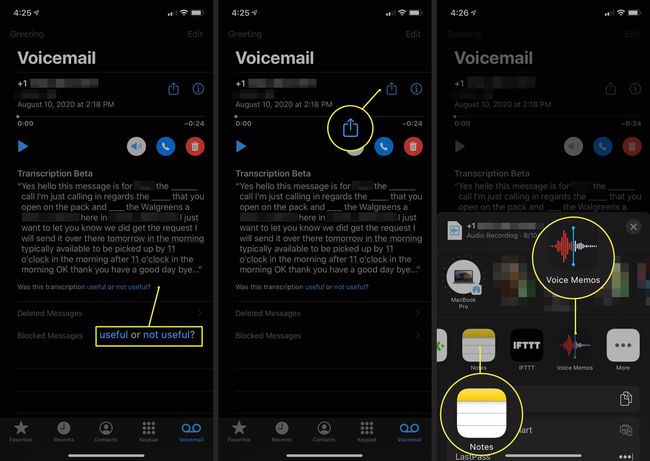
Voit myös jakaa vastaajaviestin jonkun kanssa Viestit- tai Mail-sovelluksella tai tallentaa sen tiedostonhallintajärjestelmään, kuten Dropboxiin. Nämä vaihtoehdot sijaitsevat myös Tallenna-ikkunassa.
Puhepostin transkription käyttäminen Android-puhelimessa
Jos haluat käyttää visuaalista puhepostia Android-puhelimellasi, varmista ensin operaattoriltasi, että he tukevat sitä. T-Mobilen käyttäjät voivat käyttää sitä Google Phone -sovelluksensa visuaalisen puhepostin osiossa. Muut palveluntarjoajat voivat vaatia sinua lataamaan vastaajasovelluksensa käyttääksesi vastaajaviestien transkriptiota, jolloin palvelusta voi veloittaa kuukausimaksun. Jos et halua maksaa maksua, voit sen sijaan käyttää YouMailia, Google Voicea tai muuta sovellusta vastaajaviestien transkriptioiden saamiseksi. Voit määrittää sen Google Voicen kanssa ilmaiseksi seuraavasti:
-
Osallistu voice.google.com selaimessasi.
-
Nosturi Hyppää kyytiin hyväksyä ehdot.
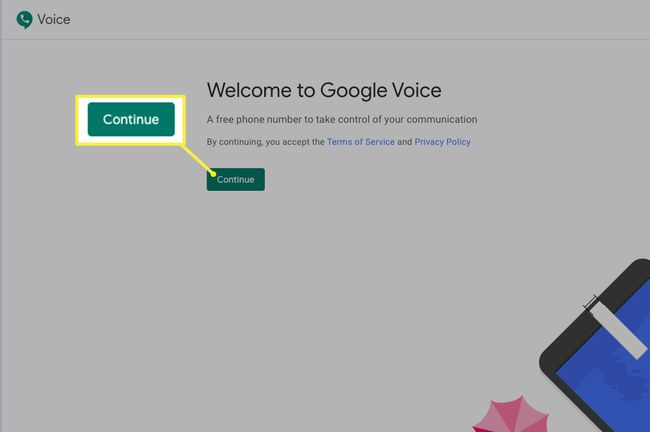
-
Anna kaupunki- tai aluekoodi ja valitse kaupunki näkyviin tulevasta luettelosta.
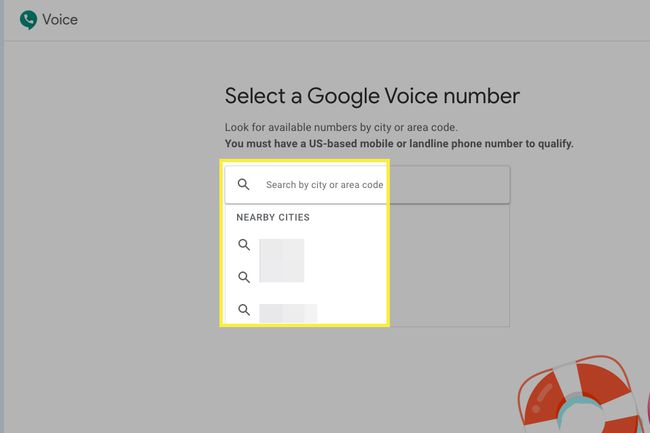
-
Valitse puhelinnumero luettelosta.
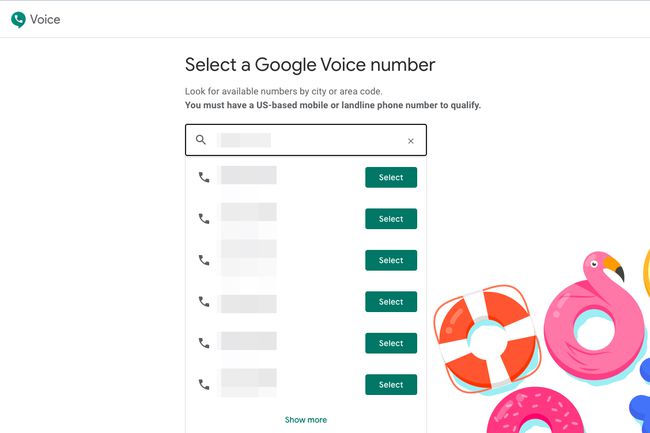
-
Vahvista nykyinen puhelinnumerosi noudattamalla ohjeita.
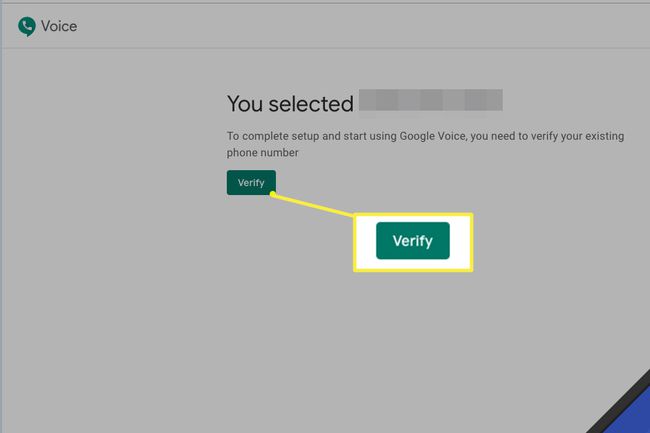
-
Kerro Google Voice -sovellukselle, jos haluat käyttää sitä sekä puheluihin että vastaajaviestien transkriptioon. Jos tarvitset vain vastaajaviestien transkription, valitse: Uusi†
-
Kun olet valmis, napauta Seuraava† ja napauta sitten Viedä loppuun†
-
Sinut ohjataan uuden Google Voice -tilisi päänäyttöön.
-
Pääset saapuviin vastaajaviesteihin valitsemalla nauhuria muistuttavan kuvakkeen.
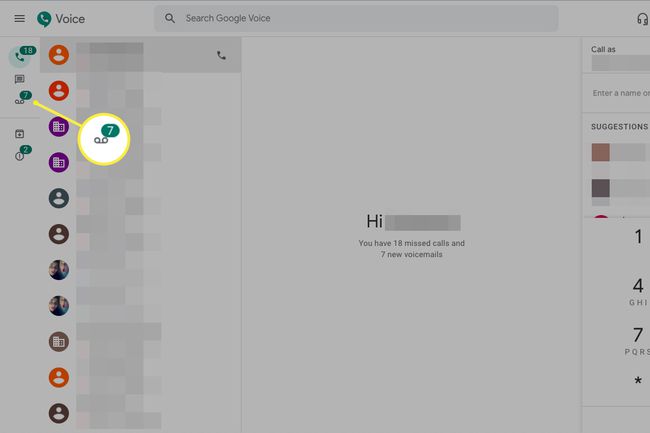
-
Napsauta viestiä luettelossa, jonka haluat nähdä. Transkriptio tulee näkyviin pääikkunaan.
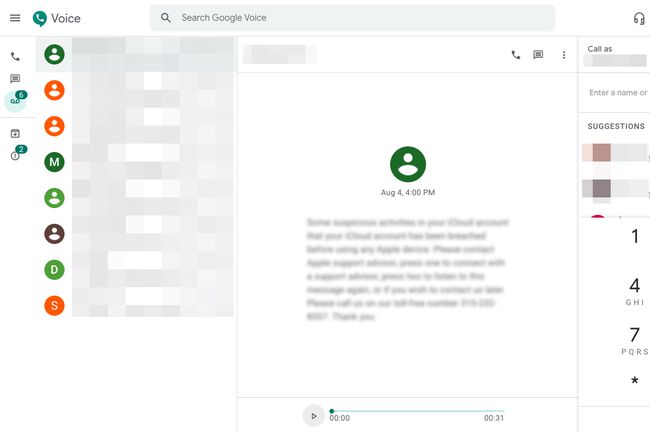
-
Avaa. lähettääksesi sinulle tekstiviestin vastaajaviestien transkriptioista toimielimet † vastaaja ja valitse Vastaanota vastaaja sähköpostitse†
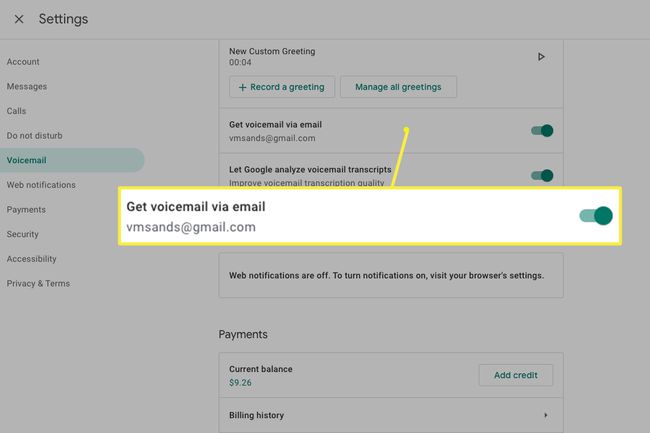
Prosessi on sama puhelimen sovelluksen kanssa.
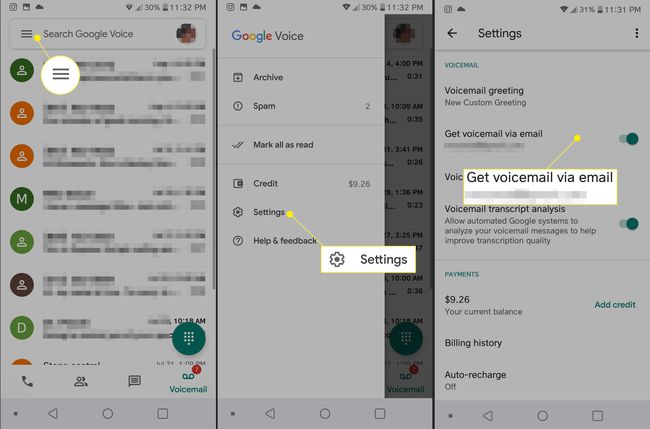
-
Jos haluat saada push-ilmoituksia puhelimeesi, avaa Google Voice -sovellus puhelimessasi. Napauta kuvaketta vasemmassa yläkulmassa ja valitse toimielimet†
-
Vuonna vastaaja osio, napauta Vastaajailmoitukset†
-
Vaihda päällä oikealle ja aseta ilmoitusasetukset haluamallasi tavalla.
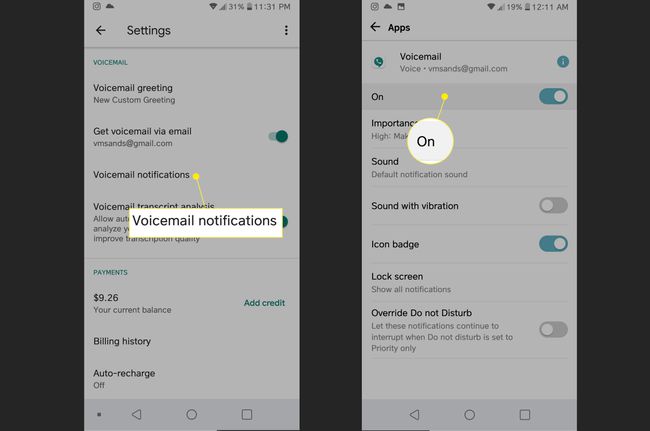
Olet valmis. Kun saat vastaajaviestin, saat tekstityksen pian sen jälkeen ilmoituksella ja/tai vastaajalla. Visuaaliset puhepostipalvelut kuuluvat yleensä matkapuhelinoperaattorisi kanssa tehdyn sopimuksen piiriin, ei laitteen valmistajan kanssa.
